Να ξεκινάτε πάντα το πρόγραμμα περιήγησης Ιστού σε λειτουργία ιδιωτικής περιήγησης από προεπιλογή
Να ξεκινάτε πάντα το πρόγραμμα περιήγησης Ιστού στην ιδιωτική περιήγηση: (Always Start Web Browser in Private Browsing: ) Ποιος δεν θέλει απόρρητο; Εάν περιηγείστε σε κάτι που δεν σας αρέσει να γνωρίζουν οι άλλοι, προφανώς αναζητάτε τρόπους που μπορούν να σας προσφέρουν πλήρη προστασία της ιδιωτικής ζωής. Στον σημερινό κόσμο, το απόρρητο κάποιου είναι πολύ σημαντικό είτε είναι στο διαδίκτυο είτε στην πραγματική ζωή. Ενώ η διατήρηση του απορρήτου στην πραγματική ζωή είναι δική σας ευθύνη, αλλά στον υπολογιστή σας, πρέπει να βεβαιωθείτε ότι η εφαρμογή ή η πλατφόρμα που χρησιμοποιείτε έχει ικανοποιητικές ρυθμίσεις απορρήτου.
Κάθε φορά που χρησιμοποιούμε έναν υπολογιστή για να περιηγηθούμε ή να αναζητήσουμε οτιδήποτε όπως ιστότοπους, ταινίες, τραγούδια, οποιονδήποτε διακομιστή μεσολάβησης κ.λπ. ονόματα χρηστών. Μερικές φορές αυτό το ιστορικό περιήγησης ή οι αποθηκευμένοι κωδικοί πρόσβασης είναι πολύ χρήσιμοι, αλλά για να είμαστε ειλικρινείς κάνουν περισσότερο κακό παρά καλό. Όπως και στη σημερινή εποχή, είναι πολύ επικίνδυνο και επικίνδυνο να δίνουμε σε οποιονδήποτε την ευκαιρία να κοιτάξει τι κάνετε στο Διαδίκτυο ή να έχει πρόσβαση σε οποιοδήποτε από τα προσωπικά σας δεδομένα, όπως διαπιστευτήρια Facebook κ.λπ. Παρακωλύει το απόρρητό μας.
Αλλά μην ανησυχείτε, τα καλά νέα είναι ότι μπορείτε να προστατεύσετε εύκολα το απόρρητό σας κατά την περιήγησή σας στο Διαδίκτυο. Για να προστατεύσετε το απόρρητό σας, όλα τα σύγχρονα προγράμματα περιήγησης, όπως ο Internet Explorer , το Google Chrome(Google Chrome) , ο Microsoft Edge , η Opera , ο Mozilla Firefox κ.λπ. διαθέτουν μια λειτουργία ιδιωτικής περιήγησης που μερικές φορές ονομάζεται κατάσταση ανώνυμης περιήγησης(Incognito) (στο Chrome ).

Λειτουργία ιδιωτικής περιήγησης:(Private Browsing Mode: ) Η λειτουργία ιδιωτικής περιήγησης(Browsing) είναι μια λειτουργία που επιτρέπει την περιήγηση στο Διαδίκτυο(Internet) χωρίς να αφήνει ίχνη από το τι κάνατε χρησιμοποιώντας το πρόγραμμα περιήγησής σας. Παρέχει απόρρητο και ασφάλεια στους χρήστες του. Δεν αποθηκεύει cookies, ιστορικό, αναζητήσεις και προσωπικά δεδομένα μεταξύ των περιόδων περιήγησης και των αρχείων που κατεβάζετε. Είναι πολύ χρήσιμο όταν χρησιμοποιείτε οποιονδήποτε δημόσιο υπολογιστή. Ένα περιστατικό: Ας υποθέσουμε(Suppose) ότι επισκέπτεστε οποιοδήποτε Cybercafé, τότε αποκτάτε πρόσβαση στο αναγνωριστικό email σας χρησιμοποιώντας οποιοδήποτε πρόγραμμα περιήγησης και απλώς κλείνετε το παράθυρο και ξεχνάτε να αποσυνδεθείτε. Τώρα αυτό που θα συμβεί είναι ότι άλλοι χρήστες μπορούν να χρησιμοποιήσουν το αναγνωριστικό email σας και να έχουν πρόσβαση στα δεδομένα σας. Αλλά αν έχετε χρησιμοποιήσει τη λειτουργία ιδιωτικής περιήγησης, τότε μόλις κλείσετε το παράθυρο περιήγησης, θα είχατε αποσυνδεθεί αυτόματα από το email σας.
Όλα τα προγράμματα περιήγησης ιστού έχουν τις δικές τους λειτουργίες ιδιωτικής περιήγησης. Διαφορετικά προγράμματα περιήγησης έχουν διαφορετικό όνομα για τη λειτουργία ιδιωτικής περιήγησης. Για παράδειγμα, « Κατάσταση ανώνυμης περιήγησης(Incognito mode) » στο Google Chrome, « Παράθυρο InPrivate(InPrivate window) » στον Internet Explorer, « Ιδιωτικό παράθυρο(Private window) » στο Mozilla Firefox και άλλα.
Από προεπιλογή, το πρόγραμμα περιήγησής σας ανοίγει σε κανονική λειτουργία περιήγησης που αποθηκεύει και παρακολουθεί το ιστορικό σας. Τώρα έχετε την επιλογή να ξεκινάτε πάντα το πρόγραμμα περιήγησης ιστού σε λειτουργία ιδιωτικής περιήγησης από προεπιλογή, αλλά οι περισσότεροι άνθρωποι θέλουν να χρησιμοποιούν μόνιμα την ιδιωτική λειτουργία. Το μόνο μειονέκτημα της ιδιωτικής λειτουργίας είναι ότι δεν θα μπορείτε να αποθηκεύσετε τα στοιχεία σύνδεσής σας και θα πρέπει να συνδέεστε κάθε φορά που θέλετε να αποκτήσετε πρόσβαση στον λογαριασμό σας, όπως email, Facebook κ.λπ. Στη λειτουργία ιδιωτικής περιήγησης, το πρόγραμμα περιήγησης δεν Δεν αποθηκεύετε cookies, κωδικούς πρόσβασης, ιστορικό κ.λπ., έτσι μόλις βγείτε από το παράθυρο ιδιωτικής περιήγησης, θα αποσυνδεθείτε από τον λογαριασμό ή τον ιστότοπο στον οποίο είχατε πρόσβαση.
Το καλό με το παράθυρο ιδιωτικής περιήγησης είναι ότι μπορείτε εύκολα να αποκτήσετε πρόσβαση σε αυτό κάνοντας κλικ στο κουμπί Μενού(Menu) που υπάρχει στην επάνω δεξιά γωνία και επιλέξτε την ιδιωτική λειτουργία στο συγκεκριμένο πρόγραμμα περιήγησης. Και αυτό δεν θα ορίσει τη λειτουργία ιδιωτικής περιήγησης ως προεπιλογή, επομένως την επόμενη φορά που θέλετε να αποκτήσετε πρόσβαση, θα πρέπει να την ανοίξετε ξανά. Αλλά μην ανησυχείτε, μπορείτε πάντα να αλλάξετε ξανά τις ρυθμίσεις σας και να ορίσετε τη λειτουργία ιδιωτικής περιήγησης ως προεπιλεγμένη λειτουργία περιήγησης. Διαφορετικά προγράμματα περιήγησης έχουν διαφορετικές μεθόδους για να ορίσουν τη λειτουργία ιδιωτικής περιήγησης ως την προεπιλεγμένη λειτουργία, την οποία θα συζητήσουμε στον παρακάτω οδηγό.
Να ξεκινάτε πάντα το πρόγραμμα περιήγησης Ιστού σε λειτουργία ιδιωτικής περιήγησης από προεπιλογή(Always Start Web Browser in Private Browsing Mode by Default)
Φροντίστε να δημιουργήσετε ένα σημείο επαναφοράς(create a restore point) σε περίπτωση που κάτι πάει στραβά. Για να ορίσετε τη λειτουργία ιδιωτικής περιήγησης ως την προεπιλεγμένη λειτουργία σε διαφορετικά προγράμματα περιήγησης, πρέπει να ακολουθήσετε την παρακάτω διαδικασία.
Εκκινήστε το Google Chrome(Start Google Chrome) σε κατάσταση ανώνυμης περιήγησης(Incognito Mode) από προεπιλογή(Default)
Για να ξεκινάτε πάντα το πρόγραμμα περιήγησής σας ( Google Chrome ) σε λειτουργία ιδιωτικής περιήγησης, ακολουθήστε τα παρακάτω βήματα:
1.Δημιουργήστε μια συντόμευση για το Google Chrome(Google Chrome) στην επιφάνεια εργασίας σας, εάν δεν υπάρχει ήδη. Μπορείτε επίσης να αποκτήσετε πρόσβαση σε αυτό από τη γραμμή εργασιών ή το μενού αναζήτησης.

2. Κάντε δεξί κλικ στο εικονίδιο του Chrome και επιλέξτε Ιδιότητες.(Properties.)

3.Στο πεδίο προορισμού, προσθέστε το « -incognito » στο τέλος του κειμένου όπως φαίνεται στην παρακάτω εικόνα.
Σημείωση:(Note:) Πρέπει να υπάρχει ένα κενό μεταξύ .exe και –incognito .
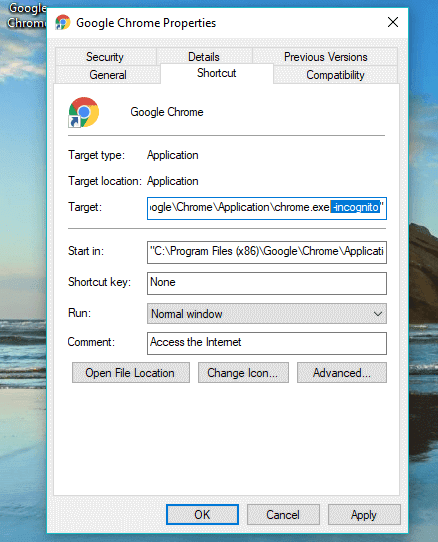
4. Κάντε κλικ στο Apply και στη συνέχεια στο OK για να αποθηκεύσετε τις αλλαγές σας.

Τώρα το Google Chrome(Google Chrome) θα ξεκινήσει αυτόματα σε κατάσταση ανώνυμης περιήγησης κάθε φορά που θα το εκκινήσετε χρησιμοποιώντας αυτήν τη συγκεκριμένη συντόμευση. Ωστόσο, εάν το εκκινήσετε χρησιμοποιώντας άλλη συντόμευση ή άλλο τρόπο, δεν θα ανοίξει σε κατάσταση ανώνυμης περιήγησης.
Να ξεκινάτε πάντα τον Mozilla Firefox(Start Mozilla Firefox) σε λειτουργία ιδιωτικής περιήγησης(Private Browsing Mode)
Για να ξεκινάτε πάντα το πρόγραμμα περιήγησής σας ( Mozilla Firefox ) σε λειτουργία ιδιωτικής περιήγησης, ακολουθήστε τα παρακάτω βήματα:
1. Ανοίξτε το Mozilla Firefox(Mozilla Firefox) κάνοντας κλικ στη συντόμευση(shortcut) του ή πραγματοποιήστε αναζήτηση χρησιμοποιώντας τη γραμμή αναζήτησης των Windows .

2. Κάντε κλικ στις τρεις παράλληλες γραμμές( three parallel lines) ( Μενού(Menu) ) που υπάρχουν στην επάνω δεξιά γωνία.

3. Κάντε κλικ στις Επιλογές(Options) από το Μενού του Firefox.

4. Από το παράθυρο Επιλογές, κάντε κλικ στο Ιδιωτικό & Ασφάλεια(Private & Security) από το αριστερό μενού.
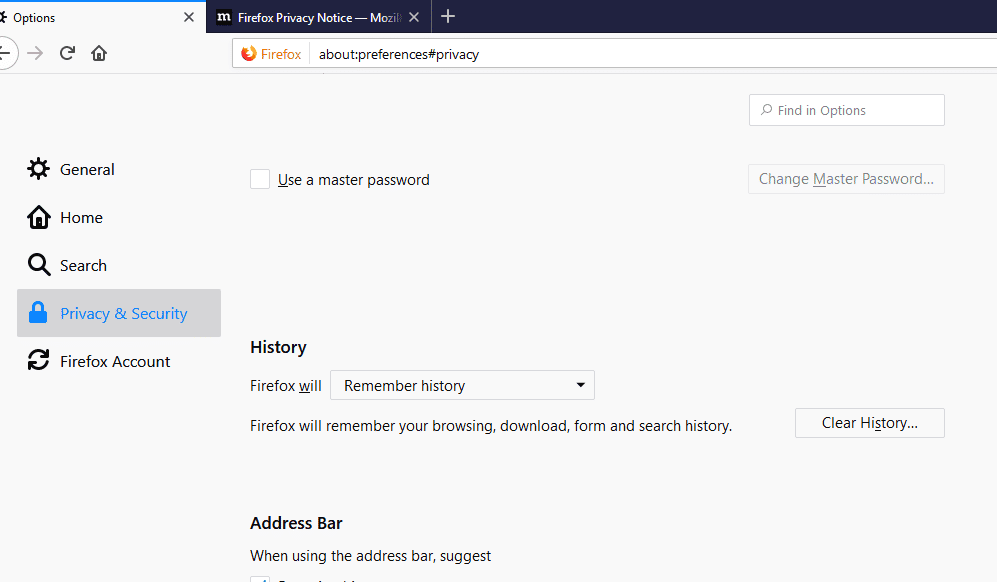
5.Στην ενότητα Ιστορικό, από το αναπτυσσόμενο μενού «Ο Firefox θα(Firefox will) » επιλέξτε « Χρήση προσαρμοσμένων ρυθμίσεων για το ιστορικό(Use custom settings for history) ».

6. Τώρα επιλέξτε(checkmark) " Να χρησιμοποιείτε πάντα τη λειτουργία ιδιωτικής περιήγησης(Always use private browsing mode) ".

7. Θα σας ζητηθεί να κάνετε επανεκκίνηση του Firefox , κάντε κλικ στο κουμπί Επανεκκίνηση του Firefox τώρα(Restart Firefox now) .
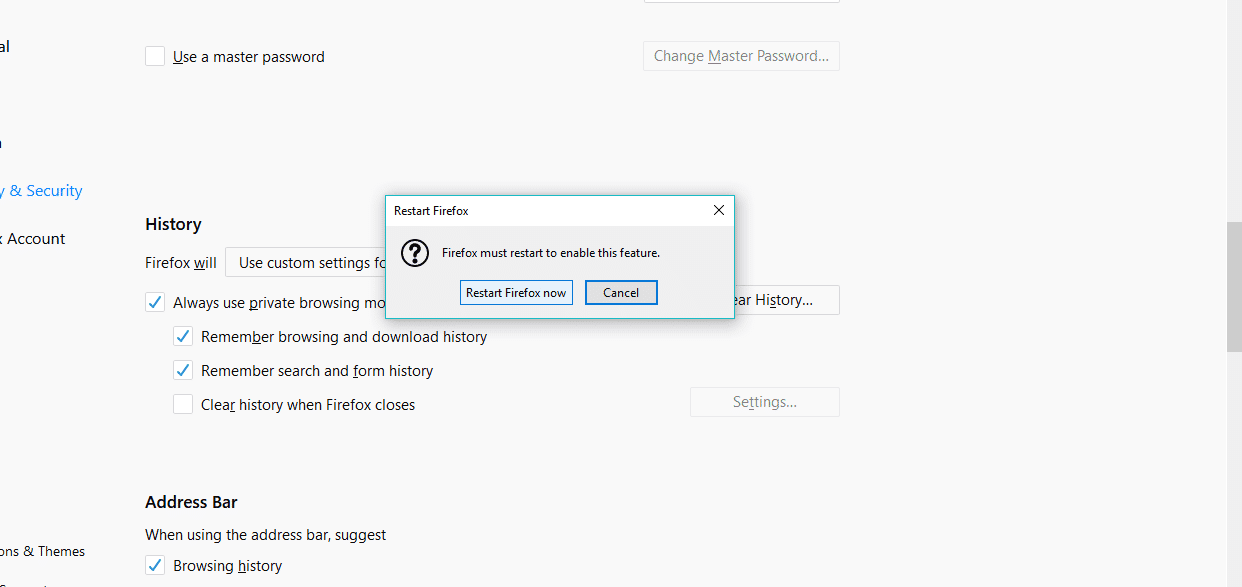
Αφού κάνετε επανεκκίνηση του Firefox , θα ανοίξει σε λειτουργία ιδιωτικής περιήγησης. Και τώρα όποτε ανοίγετε τον Firefox από προεπιλογή, θα ξεκινά πάντα σε λειτουργία ιδιωτικής περιήγησης.(always start in private browsing mode.)
Να ξεκινάτε πάντα τον Internet Explorer σε λειτουργία ιδιωτικής περιήγησης(Private Browsing Mode) από προεπιλογή(Default)
Για να ξεκινάτε πάντα το πρόγραμμα περιήγησής σας ( Internet Explorer ) σε λειτουργία ιδιωτικής περιήγησης, ακολουθήστε τα παρακάτω βήματα:
1.Δημιουργήστε μια συντόμευση για τον Internet Explorer(shortcut for Internet Explorer) στην επιφάνεια εργασίας, εάν δεν υπάρχει.
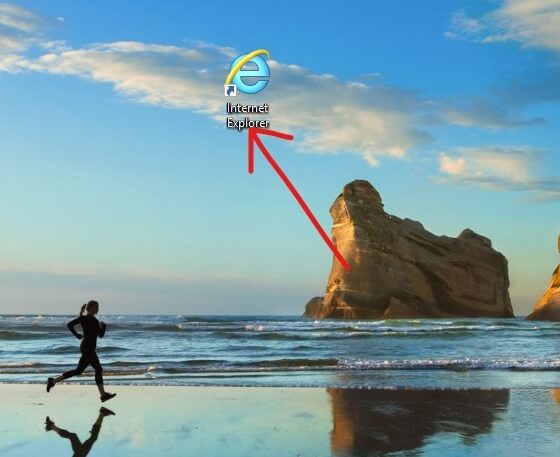
2. Κάντε δεξί κλικ στο εικονίδιο του Internet Explorer και επιλέξτε Ιδιότητες( Properties) . Εναλλακτικά, μπορείτε επίσης να επιλέξετε την επιλογή ιδιοτήτων από το εικονίδιο που υπάρχει στη γραμμή εργασιών ή στο μενού έναρξης.

3. Τώρα προσθέστε –private στο(–private) τέλος του πεδίου στόχου όπως φαίνεται στο παρακάτω σχήμα.
Σημείωση:(Note:) Θα πρέπει να υπάρχει ένα κενό μεταξύ .exe και –private .
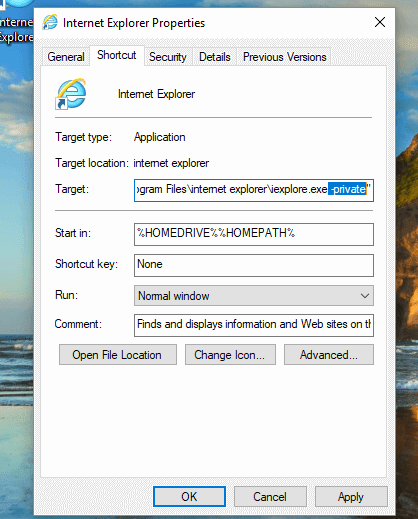
4. Κάντε κλικ στο Apply και στη συνέχεια στο OK για να εφαρμόσετε αλλαγές.

Τώρα, όποτε εκκινείτε τον Internet Explorer χρησιμοποιώντας αυτήν τη συντόμευση, θα ξεκινά πάντα σε λειτουργία περιήγησης InPrivate .
Εκκινήστε τον Microsoft Edge(Start Microsoft Edge) σε λειτουργία ιδιωτικής περιήγησης(Private Browsing Mode) από προεπιλογή(Default)
Εκκινήστε τον Internet Explorer(Start Internet Explorer) σε λειτουργία ιδιωτικής περιήγησης(Private Browsing Mode) από προεπιλογή(Default)
Δεν υπάρχει τρόπος να ανοίγετε πάντα το Microsoft Edge(Microsoft Edge) σε λειτουργία ιδιωτικής περιήγησης αυτόματα. Πρέπει να ανοίγετε χειροκίνητα το ιδιωτικό παράθυρο κάθε φορά που θέλετε να αποκτήσετε πρόσβαση. Για να το κάνετε αυτό ακολουθήστε τα παρακάτω βήματα:
1. Ανοίξτε τον Microsoft Edge κάνοντας κλικ στο εικονίδιό του ή αναζητώντας το χρησιμοποιώντας τη γραμμή αναζήτησης.
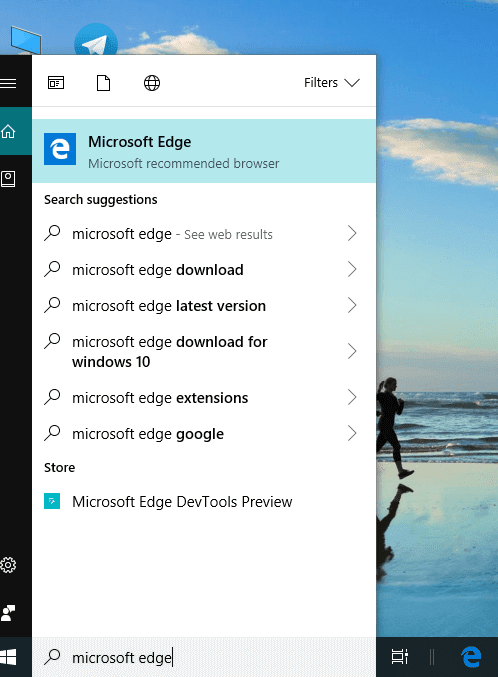
2. Κάντε κλικ στο εικονίδιο με τις τρεις κουκκίδες που(three dot icon) υπάρχει στην επάνω δεξιά γωνία.

3.Τώρα κάντε κλικ στην επιλογή Νέο παράθυρο InPrivate .(New InPrivate)

Τώρα, το παράθυρό σας InPrivate , δηλαδή η λειτουργία ιδιωτικής περιήγησης θα ανοίξει και θα μπορείτε να περιηγείστε χωρίς να φοβάστε ότι τα δεδομένα ή το απόρρητό σας επηρεαστούν από κανέναν.
Συνιστάται:(Recommended:)
- External Hard Drive Not Showing Up or Recognized? Here is how to fix it!
- Πώς να εγκαταστήσετε το ADB (Android Debug Bridge) στα Windows 10(How to Install ADB (Android Debug Bridge) on Windows 10)
- Απενεργοποιήστε την επιφάνεια αφής όταν το ποντίκι είναι συνδεδεμένο στα Windows 10(Disable Touchpad when Mouse is connected in Windows 10)
- Εγκαταστήστε και ρυθμίστε το XAMPP στα Windows 10(Install And Configure XAMPP on Windows 10)
Ελπίζω ότι αυτό το άρθρο ήταν χρήσιμο και μπορείτε τώρα να εκκινείτε πάντα το πρόγραμμα περιήγησης Ιστού σε λειτουργία ιδιωτικής περιήγησης από προεπιλογή (Always Start Web Browser in Private Browsing Mode by Default), αλλά εάν εξακολουθείτε να έχετε ερωτήσεις σχετικά με αυτό το σεμινάριο, μην διστάσετε να τις ρωτήσετε στην ενότητα των σχολίων.
Related posts
Δημιουργήστε συντομεύσεις λειτουργίας ιδιωτικής περιήγησης για το πρόγραμμα περιήγησής σας
Πώς να ξεκινήσετε την ιδιωτική περιήγηση στο αγαπημένο σας πρόγραμμα περιήγησης
Ενεργοποιήστε τη λειτουργία ιδιωτικής περιήγησης σε Chrome και Opera
Αυτόματη ανανέωση ιστοσελίδων στο πρόγραμμα περιήγησής σας
Κορυφαία 10 ανώνυμα προγράμματα περιήγησης Ιστού για ιδιωτική περιήγηση
Πώς να αλλάξετε την αρχική σελίδα στο Chrome και σε οποιοδήποτε πρόγραμμα περιήγησης Ιστού
Πώς να ενεργοποιήσετε προσωρινά τα αναδυόμενα παράθυρα στο πρόγραμμα περιήγησής σας
Πώς να ρυθμίσετε πολλές αρχικές σελίδες στο πρόγραμμα περιήγησής σας
Διορθώστε ότι ο υπολογιστής δεν θα μεταβεί σε κατάσταση αναστολής λειτουργίας στα Windows 10
ΕΠΙΔΙΟΡΘΩΣΗ: Το κουμπί "Πίσω" δεν λειτουργεί στο πρόγραμμα περιήγησης Ιστού;
Πώς να ενεργοποιήσετε τη σκοτεινή λειτουργία YouTube
Πώς να κάνετε τη σελίδα ή τον λογαριασμό στο Facebook απόρρητο;
Πώς να εκκινήσετε το Mac σε ασφαλή λειτουργία
Πώς να καθαρίσετε την προσωρινή μνήμη οποιουδήποτε προγράμματος περιήγησης στο Web
Πώς να ενεργοποιήσετε την ιδιωτική περιήγηση στον Firefox
Πώς να ελέγξετε το αναγνωριστικό email που συνδέεται με τον λογαριασμό σας στο Facebook
2 τρόποι για να διαγράψετε το ιστορικό περιήγησής σας στο Amazon
Πώς να παίξετε το Classic Minecraft στο πρόγραμμα περιήγησης
Πώς να διορθώσετε ότι το Spotify Web Player δεν παίζει
Ξεκινήστε την ιδιωτική περιήγηση σε Firefox, Edge, Chrome, Opera, Internet Explorer
